Heim >häufiges Problem >Drei Möglichkeiten, Screenshots auf Ihrem Apple Mac zu machen
Drei Möglichkeiten, Screenshots auf Ihrem Apple Mac zu machen
- PHPznach vorne
- 2023-05-13 13:22:066093Durchsuche
Screenshots sind eine der wichtigsten Funktionen, die uns unsere Computer bieten können, insbesondere wenn Sie schnell etwas Wichtiges festhalten müssen. Wir haben bereits besprochen, wie das in den Betriebssystemen Windows 10 und 11 geht, und es gibt viele Möglichkeiten, dies zu tun, von der Verwendung von Tastaturkürzeln bis hin zur Ausführung des Snipping Tools oder Snipping and Sketching. Allerdings ist die Ausführung der oben genannten Funktionen für Mac-Besitzer anders. Das heißt, Wenn Sie ein neuer AppleMac-Besitzer sind, erfahren Sie hier, wie Sie Screenshots machen können.
Machen Sie einen Screenshot Ihres gesamten Bildschirms auf dem MAC.

- Um zu beginnen, halten Sie einfach die Umschalt-, Befehls- und drei Tasten gleichzeitig gedrückt.
- Durch Drücken der Taste erhalten Sie ein Miniaturbild, das in der Ecke des Bildschirms angezeigt wird. Sie können es ignorieren und Ihren Mac das Bild automatisch speichern lassen (die Miniaturansicht verschwindet) oder darauf klicken, um den Screenshot zu bearbeiten.
Nur einen Teil des Bildschirms erfassen
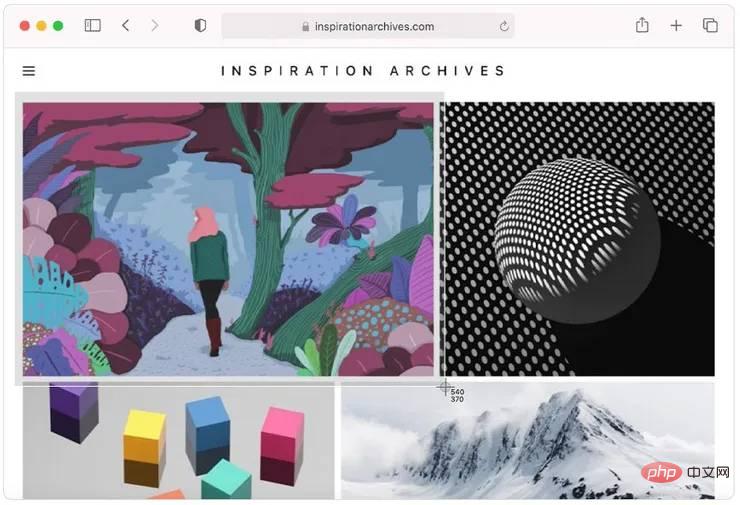
- Halten Sie gleichzeitig die Umschalt-, Befehls- und 4 Tasten gedrückt und warten Sie auf die Eingabeaufforderung mit dem Fadenkreuz.
- Ziehen Sie das Fadenkreuz, um den spezifischen Bereich auszuwählen, den Sie scannen möchten. Sie können die Auswahl verschieben, indem Sie beim Ziehen die Leertaste gedrückt halten. Um einen Screenshot aufzunehmen, lassen Sie die Maus- oder Trackpad-Taste los. Wenn Sie den Screenshot hingegen mit dem Fadenkreuz abbrechen möchten, drücken Sie einfach die Esc-Taste (Escape).
- Nachdem der Screenshot erfolgreich aufgenommen wurde, erscheint in der Ecke des Bildschirms eine Miniaturansicht. Sie können es ignorieren und warten, bis Ihr Mac es automatisch speichert, oder zum Bearbeiten darauf klicken.
Machen Sie einen Screenshot eines Fensters oder Menüs.
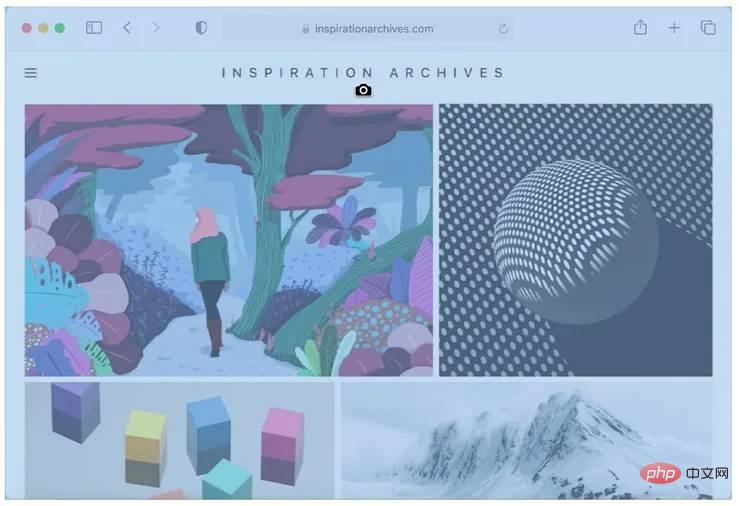
- Öffnen Sie das Menü oder Fenster, für das ein Screenshot benötigt wird.
- Halten Sie gleichzeitig die Umschalttaste, die Befehlstaste, die Leertaste und die 4 Tasten gedrückt und warten Sie, bis sich der Zeiger in das Kamerasymbol ändert. Wenn Sie den Screenshot abbrechen möchten, drücken Sie die Esc-Taste (Escape).
- Klicken Sie mit dem Kamerasymbol auf das Fenster oder Menü, das Sie aufnehmen möchten.
- Wenn Sie den Schatten des Fensters aus dem Screenshot ausschließen möchten, halten Sie beim Klicken die Wahltaste gedrückt.
- In der Ecke des Bildschirms wird eine Miniaturansicht angezeigt. Sie können darauf klicken, um den Screenshot zu bearbeiten, oder ihn ignorieren und warten, bis er auf Ihrem Desktop gespeichert wird.
Die Screenshots, die Sie aus den verschiedenen oben genannten Prozessen machen, werden im spezifischen Namensformat „Screenshot [Datum] um [Uhrzeit] .png“ gespeichert. In macOS Mojave oder höher können Sie mit der Screenshot-App einen Timer einstellen und auswählen, wo der Screenshot gespeichert werden soll. Halten Sie die Umschalt-, Befehls- und 5-Tasten gleichzeitig gedrückt, um die App zu öffnen und Änderungen vorzunehmen. Benutzer haben auch die Möglichkeit, Miniaturansichten in Ordner oder Dokumente zu ziehen.
Das obige ist der detaillierte Inhalt vonDrei Möglichkeiten, Screenshots auf Ihrem Apple Mac zu machen. Für weitere Informationen folgen Sie bitte anderen verwandten Artikeln auf der PHP chinesischen Website!

